全流程网上商事登记系统操作手册
深圳市市场监管局全流程网上商事登记数字证书办理指引

深圳市市场监管局全流程网上商事登记数字证书办理指引为提高商事主体登记办理效率,深圳市市场监管局开发了更快捷便利的商事登记全流程网上商事登记系统,申请人可全程通过网上申请办理,无需再到市场监督管理局注册大厅提交纸质申请材料。
业务已开通内资有限责任公司、个人独资企业、内资合伙企业、个体工商户、分支机构的设立及变更等全流程网上商事登记业务。
全流程网上商事登记需使用数字证书,证书类型包含个人数字证书、组织机构数字证书两种。
一、办理流程、办理常见的商事登记业务需要使用的数字证书类型▪有限公司设立:自然人股东、法定代表人、董事会成员、经办人的个人数字证书,非自然人股东的组织机构数字证书▪个人独资企业、合伙企业设立:自然人投资人、合伙人、执行事务合伙人、经办人的个人数字证书,非自然人投资人、合伙人、执行事务合伙人的组织机构数字证书▪企业变更(备案):本企业的组织机构数字证书、法定代表人(负责人)、经办人的个人数字证书▪个体工商户设立、变更(备案):经营者、经办人的个人数字证书▪上述业务的经办人可以是股东、董事、投资人、执行事务合伙人、法定代表人(负责人)、经营者,也可以委托他人。
、申请资料●个人数字证书①《个人数字证书申请表》(一式两份);②申请人证件原件与证件复印件(正反面)(一式一份);●组织机构数字证书①《深圳市组织机构数字证书申请表》(一式一份,加盖公章)③组织机构代码证原件及加盖单位公章的复印件(如己领取“多证合一”证照的无需此项);④企业须提交营业执照副本原件及加盖单位公章的复印件;社会组织须提交社会组织登记证副本原件及加盖单位公章的复印件;事业单位须提交事业单位法人登记证副本原件及加盖单位公章的复印件;国家机关、群团须提交机构编制部门的批准文件原件及加盖单位公章的复印件,或统一社会信用代码证书原件及加盖单位公章的复印件;⑤法定代表人负责人身份证原件及加盖单位公章的复印件(正反面),如果法定代表人负责人为港、澳、台人士或外国人,则提供回乡证、台胞证或护照;⑥经办人身份证原件及加盖单位公章的复印件(正反面),如果经办人为港、澳、台人士或外国人,则提供回乡证、台胞证或护照。
北京工商网上登记系统操作手册
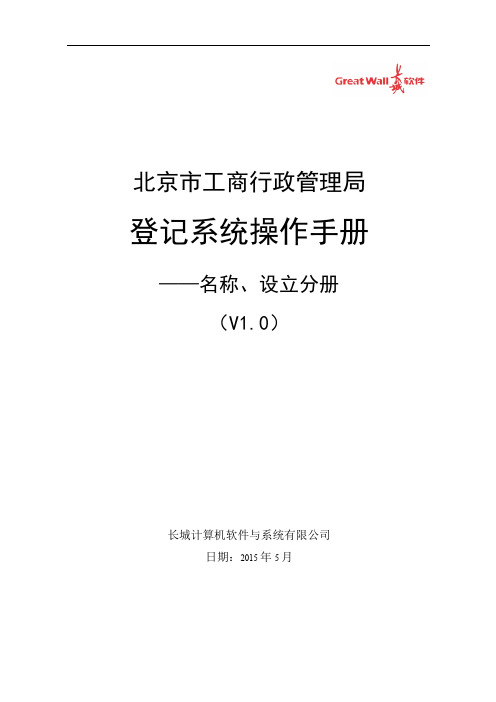
北京市工商行政管理局登记系统操作手册——名称、设立分册(V1.0)长城计算机软件与系统有限公司日期:2015年5月1.1 登记网上服务平台(企业用户使用)1.1.1 门户、登录页面登录首页如下:点击“我要注册”进行用户注册;首先需要同意《北京市工商行政管理局登记注册网上服务系统使用协议》:如下图所示:同意后填写详细的用户信息如下图所示:其中身份证号要求填写真实信息,是需要经过验证的。
然后用户通过登录页面进入系统。
1.1.2 业务办理页面用户登录成功后的页面如下图所示:登录页面可查看在办业务,也可进行新的业务办理。
1.1.3 名称业务办理点击菜单栏上的“名称登记”,或点击“有限责任公司”或“股份有限公司”的“起名”按钮,进入名称设立业务。
在这里可进行名称设立、名称变更、名称调整、名称注销、名称延期、补发通知书等业务。
1.1.3.1 我要起名业务点击“我要起名”,进入名称设立业务,“我要起名”包含“公司名称”和“分公司名称”两类,以“公司名称”为例。
首先进行整体流程说明:点选“不再提醒”,下次进入公司名称将不再弹出流程说明。
点击“进入业务办理”进入“名称设立”首页面:页面上端为栏目条;左边为功能区,用以进行业务办理;左半部分下端为结果,实时出现名称和查重结果;右边提示说明区,用以进行提示提醒。
提示提醒信息示例如下:自动查重通过信息结果如下:根据国家法律法规和北京市的相关规定,一些禁用词语、知名商标或企业、著名地名等禁用词语是不准在主体名称的。
本功能提供禁用词字的展示和查询。
如查重通过,用户可添加备用名称,通过点击“添加备用名称”进入。
如不需要备用名称,则通过点击“继续填写补充信息”进入后续信息填写。
界面与名称设立相同,备用名称智能填写字号和行业特点不同的名称。
添加备用名称成功如下图所示:点击“继续填写补充信息”进入后续信息填写:提交成功后出现提示框:点击“确定”,进入名称业务办理页面。
1.1.3.2 名称变更登记申请名称变更登记申请是指对已开业企业的名称进行变更,申请人根据名称变更的步骤,选择和填写所需的业务项信息,并将证明材料上传,供工作人员进行名称变更审核。
网上注册公司流程图解
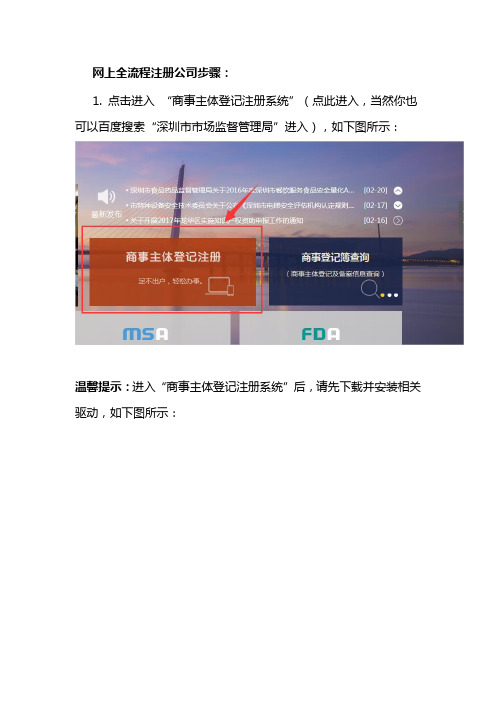
网上全流程注册公司步骤:1. 点击进入“商事主体登记注册系统”(点此进入,当然你也可以百度搜索“深圳市市场监督管理局”进入),如下图所示:温馨提示:进入“商事主体登记注册系统”后,请先下载并安装相关驱动,如下图所示:*如果是首次登录“商事主体登记注册系统”的经办人,需点击网页下方的“立即注册”,根据提示进行新用户注册,如下图所示:2. 完成上述准备工作后,插入网银U盾,在注册系统登录页面的“CA认证登录”中选择对应的数字证书编号(如果这里内容为空,可能是先前安装相关驱动时的问题,建议重新安装驱动程序),然后点击“登录”,在弹出的对话框输入网银盾密码,点击“确定”,如下图所示:3. 网页跳转后,在我的工作台页面依次点击“我要申请”→“办理”,即可进入商事主体设立登记页面,如下图所示:4. 点击“使用其他企业名称申请”,根据实际情况选择拟成立企业的类型后(以内资为例),点击“确认”,如下图所示:5. 网页跳转后,点击页面下方的“我已了解上述法规、规则”,然后选择申报种类,一般选择默认的“无需前置审批企业”,点击“下一步”,如下图所示:6. 输入新公司名称的“字号”(例如:深圳市腾讯计算机系统有限公司的“腾讯”就是字号)、验证码,点击“下一步”,如下图所示:7. 输入“行业用语”(例如:电子商务),也可以点击“参考”选择拟从事的行业类型;然后选择“企业类型”和“组织形式”(一般分别选择“(内资)有限公司”和“有限公司”),点击“下一步“,如下图所示:8. 选择“名字组合方式”(点击下拉列表,名称可以自由组合),然后点击“提交”,如下图所示:9. 在弹出的页面勾选左上角的框后,点击“确认”如下图所示:10. 如果网页正常跳转,就能进入“公司设立登记”的页面了,如下图所示:温馨提示:如果网页没有正常跳转,最简单的方法就是参照上文第1、2、3项操作后,在弹出如下图所示的页面,点击“申请设立”,然后就可以跳转到“公司设立登记”的页面了,如下图所示:11. 在“公司设立登记”的页面,根据实际情况和系统提示把相关内容写完即可。
北京工商网上登记申请平台全程电子化用户手册
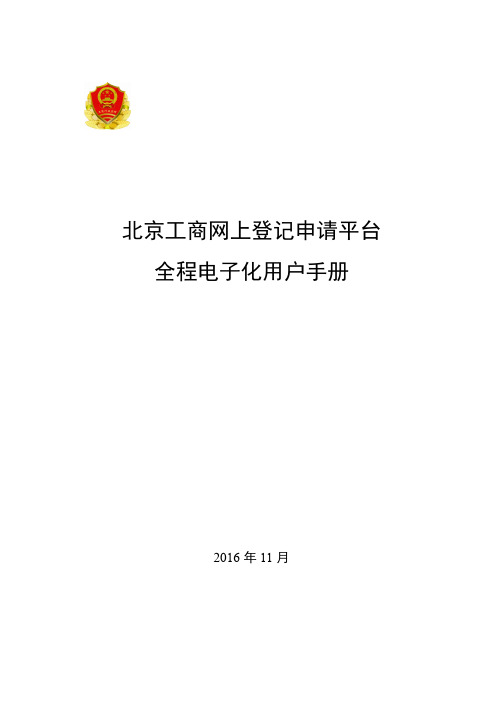
北京工商网上登记申请平台全程电子化用户手册2016年11月全程电子化登记注册用户使用手册目录第一章概述 (1)第二章网上申请平台 (2)2.1登录 (2)2.1.1注册用户 (3)2.1.2忘记密码 (6)2.2首页 (6)2.2.1我的业务 (6)2.2.2最新办理业务 (7)2.3设立入口 (8)2.3.1设立入口 (8)2.3.2业务流程 (9)2.4网上信息填报 (10)2.4.1企业基本信息 (10)2.4.2股东信息 (12)2.4.3主要人员信息 (13)2.4.4企业联系人 (14)2.4.5文件上传 (15)2.4.6预览页面 (18)2.4.7详情 (19)2.5业务确认 (21)2.6个人中心 (23)2.6.1个人实名认证 (24)2.6.2移动电话 (24)2.6.3用户注册信息修改 (25)2.6.4登录密码修改 (25)第1页第一章概述网上登记全程电子化无需再到现场提交纸质材料,全程无纸化办理,核准设立的企业享有电子营业执照相关服务。
试运行范围:海淀区科技类内资有限公司的设立业务。
具体流程如图:办理全程电子化业务需被委托人(经办人)、企业全体股东、法定代表人通过手机APP 或到登记注册大厅完成身份认证。
个人用户可以使用原网登注册过的用户直接登录,通过网上智能填报、系统智能初审上传文件后提交到全体股东及法定代表人进行业务确认,经企业全体股东、法定代表人对申报的业务在线确认后提交到审批平台。
进入到审批平台的业务通过辅助审查提交到核准,核准通过会生成电子文书并进行电子签名,文书自动归档,并生成电子营业执照账号以短信的形式发送给企业法定代表人。
通过网登首页的电子营业执照应用入口登录账号。
第二章网上申请平台2.1登录登录北京工商网上登记申请平台如下图,点击公告中的【业务办理】进入到全程电子化入口页面。
入口界面如下图所示,分为个人用户登录和企业账户入口两种登录入口。
个人用户登录时,输入用户名、密码、验证码后点击【登录】按钮即可登录。
(外)全程电子化登记系统使用手册-20181019

全程电子化登记系统使用手册1.全程电子化登记系统简介1.1全程电子化登记系统的定义全程电子化登记是指申请人通过本市“开办企业‘一窗通’服务平台”进行企业设立登记申报,企业出资人及相关人员经电子认证,以经电子签名的电子文件形式提交申请,登记机关在网上受理、审查、核准、发照、公示和归档的登记方式。
1.2全程电子化登记系统的适用范围申请人办理的业务为公司设立登记,申请设立公司登记的住所为集中登记地,且已与集中登记地管理方签署协议。
2.全程电子化登记系统电子认证简介2.1全程电子化登记系统电子认证的范围申请全程电子化登记的企业,登记涉及的自然人(包括股东、董事、监事、经理、经办人、联络人、财务负责人等)、企业股东及其他法人股东均需进行电子认证,电子认证通过后,方可进行全程电子化登记。
2.2全程电子化登记系统电子认证的方式2.2.1自然人需要通过全程电子化系统的在线身份认证,需下载“一窗通”app,通过该app进行扫码认证并进行电子签名。
2.2.2股东为企业的,持上海市法人一证通进行认证和电子签名。
电子营业执照的认证和电子签名将于近期上线。
2.2.3股东为其他组织的,持上海市法人一证通进行认证和电子签名。
3.全程电子化登记系统操作页面全程电子化登记申报请使用IE10或IE11浏览器。
3.1企业设立申报3.1.1申请人登陆本市“开办企业‘一窗通’服务平台”()进行企业设立登记事项填报,包括企业名称、住所、经营范围、股东信息、人员信息等(具体参考“一窗通”服务平台“业务指南”)。
其中,住所录入时,需勾选“集中登记地”,输入关键字选取集中登记地,录入集中登记地合同编号。
3.2全程电子化登记上传材料、补充数据3.2.1企业设立申请案预审通过后,申请人点击申请案“预审通过”字样,系统会跳入下一页面请申请人自行选择登记方式:全程电子化或线下办理。
选择线下办理的企业,可以直接持相关书面材料到登记机关登记。
3.2.2在全程电子化申请的过程中,随时可以选择退出全程电子化申请,并向登记窗口提交书面材料,但是一经退出,该申请案无法再次通过全程电子化申请办理。
深圳CA网上商事登记流程是怎样的?
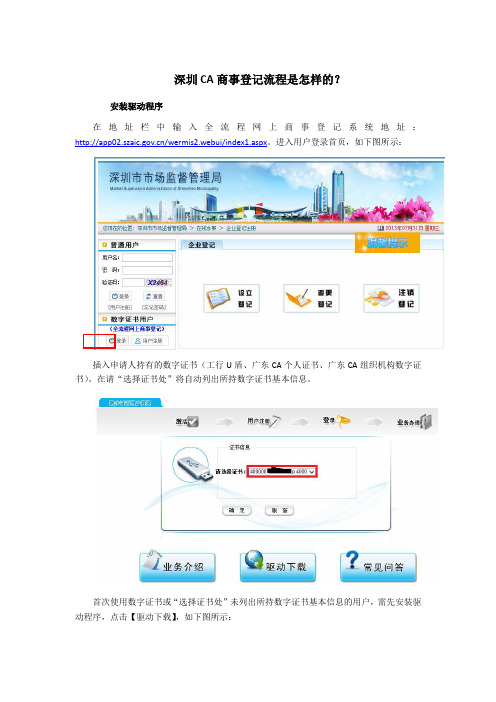
深圳CA商事登记流程是怎样的?安装驱动程序在地址栏中输入全流程网上商事登记系统地址:/wermis2.webui/index1.aspx。
进入用户登录首页,如下图所示:插入申请人持有的数字证书(工行U盾、广东CA个人证书、广东CA组织机构数字证书)。
在请“选择证书处”将自动列出所持数字证书基本信息。
首次使用数字证书或“选择证书处”未列出所持数字证书基本信息的用户,需先安装驱动程序,点击【驱动下载】,如下图所示:根据申请人所持有的数字证书类别,进行选择安装数字证书驱动程序。
如工行U盾,请安装“工行网银助手”并按提示安装驱动程序。
工商银行U盾驱动程序安装步骤如下:第一步先安装“BJCA证书应用环境”,如下图所示:如安装过程中出现“请插入usbkey后点击‘确定’!”提示框,点击确认键即可。
如安装过程中出现“没有发现任何BJCA的USBKEY,请插入key后重试!”提示框,点击“取消”键即可。
至此第一步“BJCA证书应用环境”安装完毕。
数字证书用户登录和注册在已安装好驱动程序的电脑上进行用户登录,如下图所示:首次使用数字证书的用户,需先进行用户信息注册,请根据系统要求,如实填写姓名、身份证号等个人基本信息,填写完成后请认真阅读服务条款,点击【同意以上服务条款,提交信息】,如下图所示:设立申请用户注册成功后,选择进入网上注册系统,进行相关业务办理,如下图所示:进入网上注册系统后,选择【设立登记】,进行业务申报,如下图所示:录入名称预先核准编号、企业名称,并同意服务协议条款,勾选全流程网上商事登记筛选框,点击【进入】按钮,如下图所示:进入全流程网上商事登记填报页面后,按照系统要求填写信息项,填写完成后点击【暂存】按钮,保存已填写的申请信息,如下图所示:系统提示数据保存成功后,如不需要再修改申请信息的,请点击【下载PDF申请表】按钮,下载申请材料PDF电子表单,如下图所示:打开下载成功的申请材料PDF电子表单(请使用Adobe Reader 10.0或更高版本),核对表单里的信息与之前网页填报的信息一致无误后,经办人、法定代表人、股东、董事等相关需签字人使用工商银行发放的个人网银U盾、广东省发放的个人数字证书或组织机构数字证书来在表单中相应的签名域中进行电子签名。
深圳市全流程网上商事登记数字证书签名操作说明

AdobeReader签名相关操作指引一、如何签名第一步运行数字证书客户端运行数字证书客户端,插入Key第二步点击要签名的“签名域”打开Pdf文件,点击要签名的“签名域”。
第三步选择数字证书第四步点击签名并保存选择签名后Pdf文件的保存路径,如图:完成查看签名二、如何信任签名者证书由于签名者的根证书不在Reader的信任列表,所以显示签名有问题,如下图:1、方法1-手工查看证书添加第一步右键显示签名属性右键点击签名域,选择“显示签名属性“第二步查找证书添加信任完成查看验证2、方法2-导入GDCA根证书使用导入文件,把导入GDCA根证书第一步下载GDCA根证书文件双击打开“GDCARootCA.fdf“文件第二步设置联系人信任完成查看验证重新打开签名后的Pdf,显示签名有效,如图:三、如何设置打开Pdf时不验证签名当打开Pdf文件时,Adobe Reader将会自动对文档的签名进行验证。
但是当文档拥有很多签名的时候,自动验证的过程可能会耗费一段比较长的时间,造成打开文档时间比较长。
请根据以下设置:第一步进入首选项打开Adobe Reader,选择“编辑”->“首选项”第二步进入签名验签选项第三步去掉打开时验证签名的勾把“当文档打开时验证签名”的勾去掉,点击“确定”补充说明当用户按照上面1、2、3步设置完后,重新打开一份已经签名的Pdf表单,这时Adobe Reader 将不会自动进行验签。
但是,当你点击”提交”时,将会出现以下提示。
该提示是因为你还未对签名进行验签,Adobe Reader将自动认为还没有进行签名。
所以,你需要做以下处理。
四、如何验证Pdf有效性第一步查看签名状态使用Adobe Reader打开Pdf。
根据PDF左上角提示,确定PDF签名是否有效。
第二步全部验证签名1、若显示绿色√提示“已签名且所有签名都有效”,则当前PDF所有签名都为有效。
2、若显示黄色!提示“至少一个签名有问题”,则当前所有签名亦是都有效,只是当前电脑并不信任签名证书的根证书。
工商网上业务操作手册(用户)
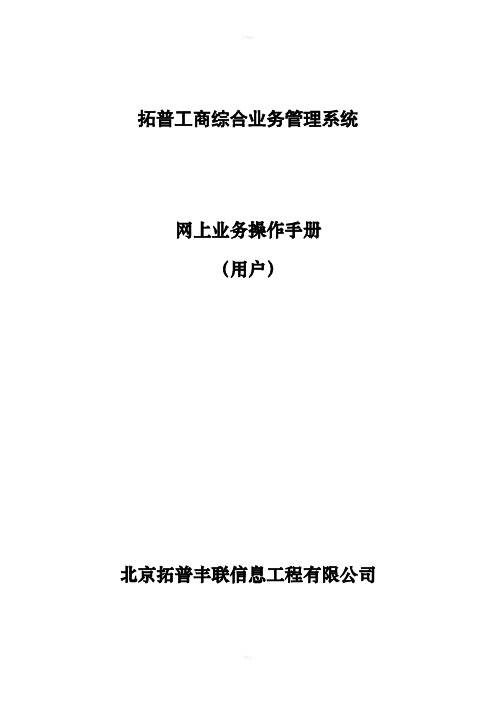
拓普工商综合业务管理系统网上业务操作手册(用户)北京拓普丰联信息工程有限公司目录1.网上业务用户指南 (4)1.1用户登陆 (4)1.1.1普通用户登陆 (4)1.1.2CA用户登陆 (5)1.1.3电子执照用户登陆 (5)1.2网上年检 (6)1.2.1外资联合年检 (6)1.2.2企业基本情况表 (6)1.2.3出资情况表 (7)1.2.4对外投资情况表 (7)1.2.5分支机构情况表 (8)1.2.6本年度生产经营情况表 (8)1.2.7企业其他情况表 (8)1.2.8外汇情况表 (9)1.2.9股东情况表 (9)1.2.10年检报告书确认 (9)1.2.11年检预审核情况 (9)1.2.12企业基本信息 (9)1.2.13打印年检报告书 (10)1.2.14内资公司年检 (11)1.2.15企业法人年检 (11)1.2.16外资分支机构年检 (11)1.2.17来华企业年检 (11)1.2.18外资其他年检 (12)1.2.19个体工商户年检 (12)1.3名称变名 (13)1.3.1企业变名申请 (13)1.3.2企业变名确认 (13)1.3.3企业变名预审核情况 (14)1.4企业登记 (14)1.5企业变更 (15)1.5.1企业变更申请 (15)1.5.2企业变更确认 (16)1.5.3变更预核准情况 (17)1.6用户资料 (17)1.6.1修改电子执照密码 (17)1.6.2用户资料修改 (18)2.网上服务用户指南 (18)2.1企业基本信息检索 (18)2.2内资企业信息查询 (19)2.3外资企业信息查询 (19)2.4私营企业信息查询 (20)2.5个体信息查询 (20)1.网上业务用户指南网上服务包含三种不同类型的用户类型,分别是电子执照用户,CA用户和普通用户不通类型的用户登陆系统后所完成的功能不通.其中电子执照用户主要功能包括:网上年检、网上变更、企业登记。
CA用户和普通用户只能完成网上年检的功能。
企业登记全程电子化业务系统操作手册
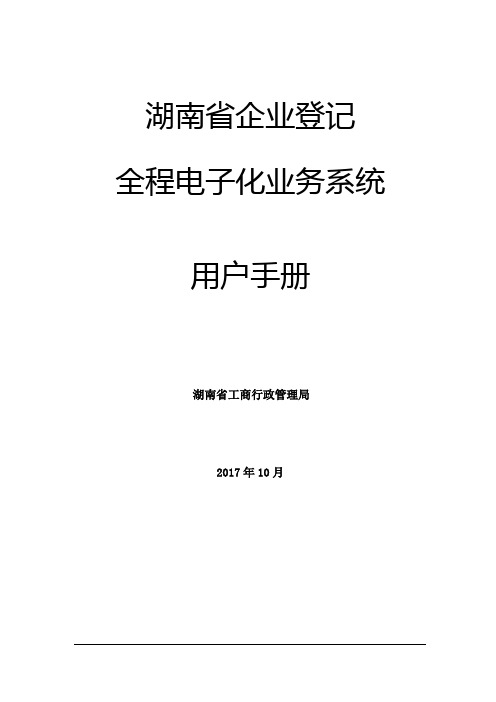
湖南省企业登记全程电子化业务系统用户手册湖南省工商行政管理局2017年10月目录第一章系统概要 (1)1.1建设背景 (1)1.2建设目标 (1)第二章名称自主申报系统 (3)2.1系统访问和登录 (3)2.2名称自主申报 (5)2.3企业名称开放查询平台 (15)第三章企业登记全程电子化 (21)3.1企业设立登记(外网) (21)3.2企业设立登记(内网) (39)3.3企业变更(备案)登记 (41)3.4企业注销登记 (45)第四章企业登记全程电子化APP (49)4.1注册登录 (49)4.2设立登记 (53)4.3我的业务 (66)4.4个人中心 (67)第一章系统概要1.1 建设背景商事制度改革,是深入贯彻落实党的十八大及十八届三中、四中全会精神,全面深化改革、激发市场活力、提高社会资本投资热情、促进社会经济发展的重大举措,也是政府进一步简政放权、适应经济新常态的重要体现。
根据《国务院关于印发注册资本登记制度改革方案的通知》(国发〔2014〕7号)、《国务院关于加快推进“互联网+政务服务”工作的指导意见》(国发〔2016〕55号)精神,工商总局于2017年4月10日下发了《关于推行企业登记全程电子化工作的意见》,对推行企业登记全程电子化工作作出了部署,湖南省工商局按照湖南省商事制度改革领导小组的部署,起草制定了《湖南省推行企业登记全程电子化工作的实施意见》,对我省推行企业登记全程电子化提出了时间表、路线图。
全程电子化登记,是指申请人无需到登记窗口提交纸质申请材料,通过登录全程电子化登记管理系统,按系统提示进行用户注册、身份确认、网上填报登记信息、网上签名提交并上传相关材料,企业登记机关对申请人提交的材料进行审查后网上核准、发照、归档并予以公示企业登记信息等全程电子化登记管理方式,从而提高市场主体登记管理的信息化、便利化、规范化水平;以及为其他部门提供工商电子化登记信息的数据共享与交换,减少社会公众、市场主体重复提交材料,提高政府审批效率。
全程电子化登记平台操作手册-最新20180320

辽宁工商电子化平台操作手册辽宁省工商行政管理局2018年3月20日目录辽宁省工商行政管理局 (1)文档编制目的 (5)运行环境 (5)首页说明 (5)办事指南 (5)名称库查询 (6)登记须知 (8)手机APP (9)表格下载 (10)电子营业执照 (11)公示系统 (12)用户注册登记指南 (13)1.系统注册 (14)1.1自然人用户注册 (15)1.2企业用户注册 (16)2.忘记密码 (16)3.忘记账号 (18)3.1自然人账号找回 (18)3.2企业账号找回 (19)4.账号管理 (20)4.1修改密码 (20)4.2身份认证 (21)4.3信息维护 (23)5.名称登记 (24)5.1名称预先核准 (24)5.1.1名称查重 (24)5.1.2一人公司查询 (27)5.1.3基本信息 (28)5.1.4投资人信息 (30)5.1.5提交材料 (31)5.1.6签字 (34)5.1.7提交 (36)5.2名称调整 (37)5.3名称变更预先核准 (39)5.3.1名称查重 (39)5.3.2提交材料 (40)5.3.3签字 (44)5.3.4提交 (46)6.企业登记 (48)6.1设立登记 (48)6.1.1查询已预核名称 (48)6.1.2基本信息 (49)6.1.3投资人信息 (50)6.1.4主要人员信息 (52)6.1.5财务负责人 (54)6.1.6工商联络员信息 (54)6.1.7行政许可信息 (55)6.1.8委托人 (56)6.1.9提交材料 (56)6.1.10签字 (59)6.1.11提交 (62)6.2设立登记(无名称) (64)6.2.1基本信息 (64)6.2.2经营者信息 (65)6.2.3行政许可 (66)6.2.4被委托人 (67)6.2.5提交材料 (68)6.2.6签字 (71)6.3变更登记 (74)6.3.1变更事项 (74)6.3.2委托信息 (75)6.3.3基本信息 (76)6.3.4投资人信息 (77)6.3.5财务负责人 (78)6.3.6工商登记联络员 (79)6.3.7主要成员 (79)6.3.8提交材料 (80)6.3.9签字 (82)6.3.10提交 (84)6.4备案 (86)6.4.1备案事项 (86)6.4.2委托人信息 (87)6.4.3财务负责人 (89)6.4.4工商登记联络员 (89)6.4.5主要人员 (90)6.4.6清算组信息 (91)6.4.7法律文件送达人 (92)6.4.8提交材料 (93)6.4.9签字 (95)6.4.10提交 (98)6.5注销登记 (99)6.5.1基本信息 (99)6.5.2被委托人 (100)6.5.3提交材料 (101)6.5.4签字 (104)6.5.5提交 (105)6.6证照管理 (107)6.6.1基本信息 (107)6.6.2被委托人 (108)6.6.3提交材料 (109)6.6.4签字 (110)6.6.5 提交 (112)6.7简易注销登记 (113)6.7.1基本信息 (113)6.7.2被委托人 (114)6.7.3提交材料 (115)6.7.4签字 (118)6.7.5提交 (119)7.股权出质 (121)7.1设立登记 (121)7.1.1基本信息 (121)7.1.2被委托人 (123)7.1.3提交材料 (124)7.1.4签字 (127)7.1.5提交 (127)7.2变更登记 (129)7.2.1基本信息 (129)7.2.2被委托人 (131)7.1.3提交材料 (132)7.2.4签字 (134)7.2.5提交 (135)7.3注销登记 (136)7.3.1基本信息 (136)7.3.2被委托人 (138)7.1.3提交材料 (139)7.2.4签字 (142)7.2.5提交 (142)8.已办业务 (144)9.多证合一申请 (144)10. 电子营业执照及文书 (146)11.综合查询 (147)12.办事指南及业务咨询 (148)文档编制目的通过本手册,介绍辽宁工商全程电子化平台的操作方法,帮助企业及业务人员快速了解本系统流程,。
全程电子化商事登记系统操作使用手册
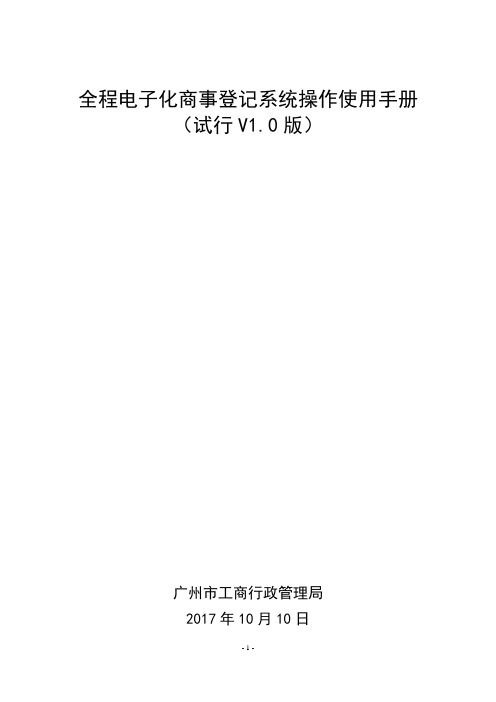
全程电子化商事登记系统操作使用手册(试行V1.0版)广州市工商行政管理局2017年10月10日目录目录1 引言.................................................................................................. - 3 -1.1 编写目的 .............................................................................. - 3 -1.2 概述....................................................................................... - 3 -1.2.1系统简介 ...................................................................... - 3 -1.2.1系统操作流程 .............................................................. - 3 -1.3 系统使用说明 ...................................................................... - 4 -1.3.1系统使用环境要求 ...................................................... - 4 -1.3.2办理途径及领照途径 .................................................. - 5 -2 软件系统的使用 ............................................................................. - 6 -2.0 红盾网实名认证 .................................................................. - 7 -2.1 设立登记 .............................................................................. - 8 -2.1.1有限责任公司设立登记 .............................................. - 8 -2.1.2股份有限公司设立登记 ............................................ - 41 -2.1.3有限责任公司分公司设立登记 ................................ - 73 -2.1.4股份有限公司分公司设立登记 .............................. - 101 -1 引言1.1 编写目的用户手册讲述怎样使用该系统,以及使用过程中应注意的一些问题和细节,目的是为了帮助商事主体及其委托代理人更好地了解和使用全程电子化商事登记系统,提高办事效率。
广东省全程电子化工商登记系统使用指南

广东省全程电子化工商登记系统使用指南一、全程电子化商事登记系统应用范围全程电子化商事登记系统应用范围包括:(一)内资企业:有限责任公司、股份有限公司、非公司企业法人、个人独资企业、合伙企业及分支机构的名称自主申报、名称预先核准、名称变更预先核准、设立登记、变更登记、备案、注销登记业务,适用手写签名模式和无纸化模式。
(二)外商投资企业:有限责任公司、股份有限公司、非公司企业法人、合伙企业及分支机构的名称预先核准、名称变更预先核准、设立登记、变更登记、备案、注销登记业务,仅适用手写签名模式。
(三)个体工商户:个体工商户的名称预先核准、名称变更预先核准、设立登记、变更登记、备案、注销登记业务,适用手写签名模式和无纸化模式。
二、应用操作(一)数字签名模式(无纸化模式)。
1.申请人申请。
申请人须通过互联网进入“广东省全程电子化工商登记管理系统”(网址:/),并插入个人数字证书进行认证登录(首次登录需进行用户注册)。
登录后,申请人按需要选择业务模块进行申请,并根据指引填写信息(第三方材料需扫描上传),信息填报完整后点击生成PDF文件,由申请人下载并在PDF文件上加具电子签名后确认提交申请(名称预先核准业务仅需经办人签名确认)。
2.登记机关审核。
全程电子化商事登记系统将根据登记机关工作人员实际审核状态,在申请人账户上自动生成相应通知书并加具电子公章,申请人可自行打印使用。
3.领取营业执照方式。
全程电子化商事登记目前提供一种营业执照领取方式,即申请人到窗口领取。
(二)手写签名模式。
与数字签名模式(无纸化模式)模式相比,手写签名模式增加了业务初审环节,申请人需要在登记机关初审通过后将纸质资料送达工商登记窗口。
操作流程与省工商局原有网上登记注册大厅操作模式相同。
三、关于电子营业执照在全程电子化登记中的使用全程电子化商事登记系统提供电子营业执照的签名签章功能。
企业、个体工商户在全程电子化商事登记系统申办业务时,可使用其电子营业执照进行身份认证及签名签章。
全流程网上商事登记系统操作手册
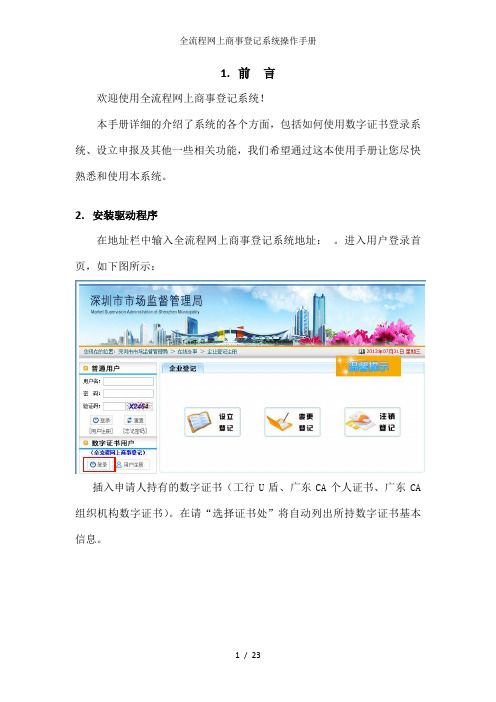
1.前言欢迎使用全流程网上商事登记系统!本手册详细的介绍了系统的各个方面,包括如何使用数字证书登录系统、设立申报及其他一些相关功能,我们希望通过这本使用手册让您尽快熟悉和使用本系统。
2.安装驱动程序在地址栏中输入全流程网上商事登记系统地址:。
进入用户登录首页,如下图所示:插入申请人持有的数字证书(工行U盾、广东CA个人证书、广东CA 组织机构数字证书)。
在请“选择证书处”将自动列出所持数字证书基本信息。
首次使用数字证书或“选择证书处”未列出所持数字证书基本信息的用户,需先安装驱动程序,点击【驱动下载】,如下图所示:根据申请人所持有的数字证书类别,进行选择安装数字证书驱动程序。
如建行U盾请安装“E路护航”、工行U盾请安装“工行网银助手”,并按提示安装驱动程序。
建设银行、工商银行U盾驱动程序安装步骤如下:第一步先安装“BJCA证书应用环境”,如下图所示:如安装过程中出现“请插入usbkey后点击‘确定’!”提示框,点击确认键即可。
如安装过程中出现“没有发现任何BJCA的USBKEY,请插入key后重试!”提示框,点击“取消”键即可。
至此第一步“BJCA证书应用环境”安装完毕。
3.数字证书用户登录和注册在已安装好驱动程序的电脑上进行用户登录,如下图所示:首次使用数字证书的用户,需先进行用户信息注册,请根据系统要求,如实填写姓名、身份证号等个人基本信息,填写完成后请认真阅读服务条款,点击【同意以上服务条款,提交信息】,如下图所示:4.设立申请用户注册成功后,选择进入网上注册系统,进行相关业务办理,如下图所示:进入网上注册系统后,选择【设立登记】,进行业务申报,如下图所示:创业二路新一代信息技术产业园C座525录入名称预先核准编号、企业名称,并同意服务协议条款,勾选全流程网上商事登记筛选框,点击【进入】按钮,如下图所示:进入全流程网上商事登记填报页面后,按照系统要求填写信息项,填写完成后点击【暂存】按钮,保存已填写的申请信息,如下图所示:系统提示数据保存成功后,如不需要再修改申请信息的,请点击【下载PDF申请表】按钮,下载申请材料PDF电子表单,如下图所示:打开下载成功的申请材料PDF电子表单(请使用Adobe Reader 10.0或更高版本),核对表单里的信息及之前网页填报的信息一致无误后,经办人、法定代表人、股东、董事等相关需签字人使用工商银行发放的个人网银U盾、广东省发放的个人数字证书或组织机构数字证书来在表单中相应的签名域中进行电子签名。
网上登记系统操作指南
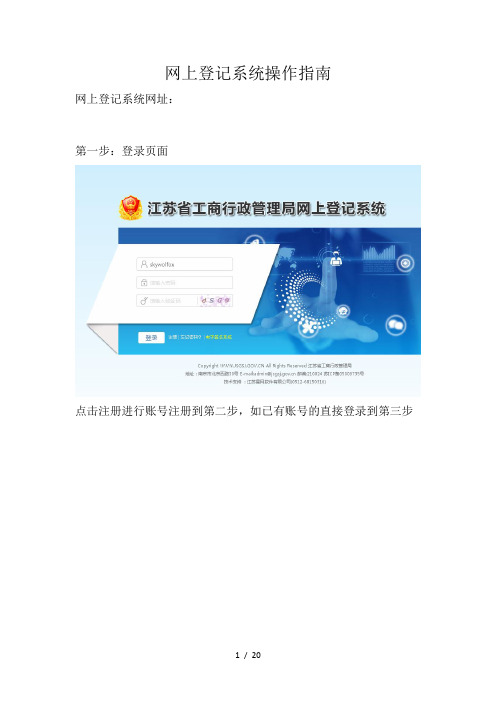
网上登记系统操作指南网上登记系统网址:第一步:登录页面点击注册进行账号注册到第二步,如已有账号的直接登录到第三步第二步:用户注册、请根据要求注册账号,红色星号区域为必填区域,牢记用户名、密码和密码提示问题答案,以免登记成功后无法登录系统获取信息。
、个人信息部分填写的内容是企业设立登记经办人的信息,这里填写后无法修改。
、姑苏区登记的企业,选择所在区域请务必如黄色区域选择“苏州市区(除苏州工业园区,张家港保税区)”第三步:系统首页、首页上部选择市场主体登记可以查询到所有已提交网上登记的企业信息,并进行相应的操作。
、在左侧根据所要网上登记的主体类型进入相应的菜单,有限公司设立选择“内资登记”“公司”“设立”,进入有限公司的网上设立。
第四步:信息录入1、现场核名的名称,选择名称预先核准,然后输入名称预先核准号,例如“”2、企业自主选择系统选择的名称,输入申请人身份证号码3、点击下一步第五步:点击下一步第六步:点击“增加”,在弹出窗口中输入股东信息:有多少个股东增加多少次。
注:如无法弹出股东情况窗口,请尝试更换浏览器,推荐浏览器为;现场核名的名称在这一步无需录入信息,也无法变更股东信息,如需变更,请至核名窗口进行名称调整。
点击下一步第七步:确认注册资本,这里无法修改核名时登记的注册资本,如需修改注册资本,请进行名称调整。
点击下一步第八步:这里无需修改,点击下一步注:从这一步起每一步都可以进行暂存,以保存之前录入的内容第九步:地址登记1、姑苏区登记的企业选择“苏州市”、“姑苏区”,并输入拟登记的地址,该地址必须在姑苏区辖区范围内,如需变更辖区,请至窗口做名称调整。
2、上传经营场所证明这一步不用做3、生产经营地所在行政区划,点击后面方块按钮,在弹出窗口中选择4、生产经营地可与住所相同。
5、点击下一步第十步:登记机关信息点击下一步第十一步:股东出资情况登记1、输入股东认缴出资额2、点击后面的录入3、在弹出窗口中输入出资批次4、点击增加5、点击新生成的一行录入6、输入该股东的出资金额,点击确认7、点击出资期限后面的方框按钮8、在弹出的日期空间中选择出资日期,点击确定多个股东重复该动作,直到股东出资额之和等于注册资本,点击下一步注:如无法弹出股东情况窗口,请尝试更换浏览器,推荐浏览器为;第十二步,董事信息选择公司董事情况,通常选择不设董事会,只设执行董事一名,如设立董事会,下一步会要求输入董事人数,并要求输入董事信息;如设执行董事,则到下一步第十三步,执行董事信息输入后点击下一步,第十四步,经理信息选是进入下一步录入经理资料,选否默认执行董事为法定代表人直接到第十七步第十五步,经理信息输入后点击下一步第十六步:决定谁为法定代表人第十七步:选择是否设监事会通常选否,进入下一步第十八步:监事人数通常输,点击下一步第十九步:监事信息监事不能和执行董事、经理是同一人,点击下一步第二十步:经营范围1、输入公司详细经营范围,如实填写2、主营业务可以简要填写3、经营范围是否含审批事项如实选择4、前置审批文件不需要上传5、点击下一步第二十一步:经营期限经营期限默认为长期,也可以在后面输入多少年,下一步第二十二步:委托代理人、联络员信息、代理人信息为该登录账号注册时的信息,无法更改,如需更改,请在辅助系统生成的委托代理人表格上手动更改。
商事登记实名认证使用手册
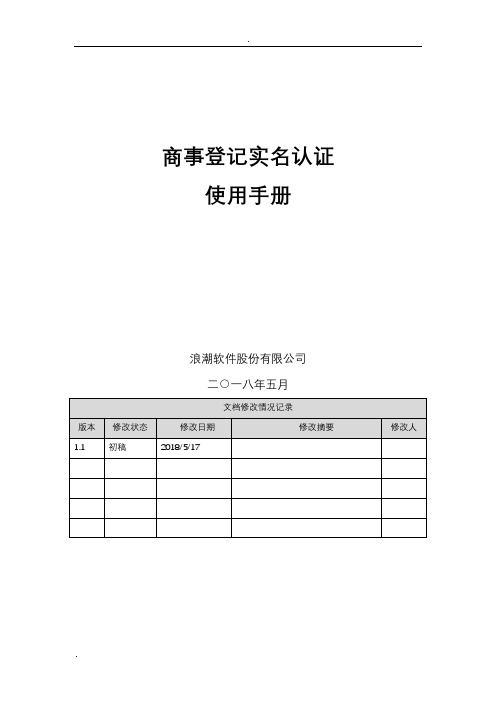
商事登记实名认证使用手册浪潮软件股份有限公司二○一八年五月商事登记实名认证使用手册1、填写完申报材料后点击进入提交页面,如流程需实名认证,会弹出提示如下:您即将进入人脸识别页面,请再次确认所有填写正确,一旦返回将重新进行验证。
是否提交?点击确定进入实名认证页面。
2、进入实名认证页面(如下图)后有以下三种方式进行实名认证:1)微信进入深圳市场和质量监管公众号(微信号:SZMQS_CN),点击公众服务-商事登记实名认证(出现页面如下图)-输入网上申请号、认证人姓名、身份证号点击查询(注:需三项同时填写准确);2)点击验证按钮,将二维码分享给相应的认证人,认证人微信扫描此二维码;3)点击验证按钮,微信扫描二维码,将微信打开页面点击右上角按钮“发送给朋友”。
3、通过以上三种方式中任意一种进入微信实名认证1)进入实名认证首页面,提示实名认证相关信息如下图,核对信息无误后点击确定2)点击快速验证3)按照操作提示进行验证4)按照提示,上传身份证正反面。
5)正确上传身份证后,会自动文字识别身份证信息。
(注:此信息必须与需认证人信息一致,否则之后人脸识别通过也会认证失败)6)根据系统随机生成的数字录制视频,详情可点击查看演示视频及查看规范。
7)实名验证成功显示如下图,此时请务必点击下一步(此时仅为实人检测和身份证信息一致,还需比对是否和申请流程中人员一致)8)出现如下页面后方为实名认证成功4、若认证失败,会出现如下界面,提示验证失败原因。
点击重新验证,即可重新实人检测,注意规避失败原因,重新上传视频。
(注:此时不算失败验证次数)若点击上图退出实名认证按钮,则会出现以下界面。
点击重新验证,则从第一步输入手机号获取验证码步骤开始重新验证。
(注:此时算验证失败一次)5、实名认证成功后,点击更新认证结果,认证次数和认证状态会更新。
6、点击返回填写页面,请注意提示:如果返回填写页面,需要重新进行实名认证,是否确定?点击确定,可返回上一步填写资料。
工商网上登记系统使用手册
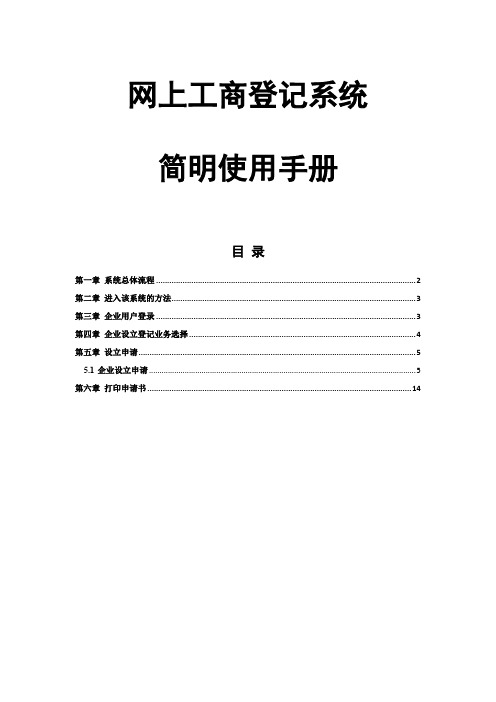
网上工商登记系统简明使用手册目录第一章系统总体流程 (2)第二章进入该系统的方法 (3)第三章企业用户登录 (3)第四章企业设立登记业务选择 (4)第五章设立申请 (5)5.1企业设立申请 (5)第六章打印申请书 (14)第一章系统总体流程网上登记的流程如上图所示,企业用户在网上填写申请表并提交办理此项申请的相关证明材料以电子文档的形式上传,工商人员在利用外网系统进行申请的预先审核,如果审核不通过则退回给用户,用户修改资料后重新申请,如果审核通过,由工商局领导进行外网审批,如果审核不通过则退回给用户,用户修改资料后重新申请,如果审核通过,则告知用户打印申请表并带齐原始材料到工商局办理业务,审核人员核对用户材料无误后,提交给内网受理人员打印审核表,最后打印执照。
第二章进入该系统的方法企业用户登录工商红盾网站,下图为网上登记系统首页界面,如图:企业用户办理网上设立业务,点击【网上设立】即可进入网上受理登录页面。
第三章企业用户登录企业用户在办理网上受理业务之前,需要到工商局办理名称预登记受理业务,获得注册的企业名称及核准通知书文号,然后进行登录。
(注:目前该网上登记系统暂不支持注册用户办理业务)1、填写企业名称。
2、在名称预核准输入企业在“名称预登记受理”业务中获得的核准通知书文号,须完全匹配。
3、两项都填写后,点击【登录】,系统验证成功后进入业务选择页面。
第四章企业设立登记业务选择用户登录后将进入业务选择页面,如图:用户第一次登录后只能进行“设立登记受理”业务,点击“设立登记受理”进入企业设立登记受理页面。
第五章设立申请5.1 企业设立申请(本说明书的设立申请是以内资公司为例进行介绍,其他企业类型的设立与此类似)5.1.1开始填写申请表用户在业务选择页面点击“设立申请受理”自动进入内资公司设立申请书录入页面,如图:5.1.2 填写企业基本信息点击“开始填写申请表”进入基本信息录入页面,如下图所示:企业基本信息页面字段说明:企业名称:根据名称申请的名称自动导入,不能修改。
- 1、下载文档前请自行甄别文档内容的完整性,平台不提供额外的编辑、内容补充、找答案等附加服务。
- 2、"仅部分预览"的文档,不可在线预览部分如存在完整性等问题,可反馈申请退款(可完整预览的文档不适用该条件!)。
- 3、如文档侵犯您的权益,请联系客服反馈,我们会尽快为您处理(人工客服工作时间:9:00-18:30)。
1.前言
欢迎使用全流程网上商事登记系统!
本手册详细的介绍了系统的各个方面,包括如何使用数字证书登录系统、设立申报及其他一些相关功能,我们希望通过这本使用手册让您尽快熟悉和使用本系统。
2.安装驱动程序
在地址栏中输入全流程网上商事登记系统地址:。
进入用户登录首页,如下图所示:
插入申请人持有的数字证书(工行U盾、广东CA个人证书、广东CA组织机构数字证书)。
在请“选择证书处”将自动列出所持数字证书基本信息。
首次使用数字证书或“选择证书处”未列出所持数字证书基本信息的用户,需先安装驱动程序,点击【驱动下载】,如下图所示:
根据申请人所持有的数字证书类别,进行选择安装数字证书驱动程序。
如建行U 盾请安装“E路护航”、工行U盾请安装“工行网银助手”,并按提示安装驱动程序。
建设银行、工商银行U盾驱动程序安装步骤如下:
第一步先安装“BJCA证书应用环境”,如下图所示:
如安装过程中出现“请插入usbkey后点击‘确定’!”提示框,点击确认键即可。
如安装过程中出现“没有发现任何BJCA的USBKEY,请插入key后重试!”提示框,点击“取消”键即可。
至此第一步“BJCA证书应用环境”安装完毕。
3.数字证书用户登录和注册
在已安装好驱动程序的电脑上进行用户登录,如下图所示:
首次使用数字证书的用户,需先进行用户信息注册,请根据系统要求,如实填写姓名、身份证号等个人基本信息,填写完成后请认真阅读服务条款,点击【同意以上服务条款,提交信息】,如下图所示:
4.设立申请
用户注册成功后,选择进入网上注册系统,进行相关业务办理,如下图所示:
进入网上注册系统后,选择【设立登记】,进行业务申报,如下图所示:
创业二路新一代信息技术产业园C座525
录入名称预先核准编号、企业名称,并同意服务协议条款,勾选全流程网上商事登记筛选框,点击【进入】按钮,如下图所示:
进入全流程网上商事登记填报页面后,按照系统要求填写信息项,填写完成后点击【暂存】按钮,保存已填写的申请信息,如下图所示:
系统提示数据保存成功后,如不需要再修改申请信息的,请点击【下载PDF 申请表】按钮,下载申请材料PDF电子表单,如下图所示:
打开下载成功的申请材料PDF电子表单(请使用Adobe Reader 10.0或更高版本),核对表单里的信息与之前网页填报的信息一致无误后,经办人、法定代表人、股东、董事等相关需签字人使用工商银行发放的个人网银U盾、广东省发放的个人数字证书或组织机构数字证书来在表单中相应的签名域中进行电子签名。
每个签名域下方有需签名人名称和身份证号信息,如电子签名位置不对,该份申请材料将不予受理。
建行U盾签名步骤:
第一步:在深圳建行网站l
下载“建行工商注册认证”客户端软件,并安装。
第二步:打开“建行工商注册认证”客户端软件,用“浏览”按键选择PDF 电子申请表。
第三步:选择签名人
第四步:点击签名、自动另存一份PDF文档文件,输入密码签名通过后,将签名后PDF文档通过邮件、U盘等任意形式传递给下一位签名人操作。
系统自动弹出输入密码对话框,准确输入密码后,点击“确定”按钮。
第五步:最后一位签字人签名完成后,退出客户端后单独打开该PDF 文件,点击并提交系统。
工行U盾签名步骤:
第一步,点击签名域,如下图红框处。
第二步,系统将自动弹出数字证书基本信息,点击“签名”按键,如下图所示:
系统自动提示另存PDF电子表单,选择存放路径后,点击“保存”按钮。
每次签名系统均提示另存PDF电子表单,建议企业保留各另存版本,以备某次签名失效无须从头重签所有签名。
第三步,系统自动弹出“校验U盾密码”框,准确输入密码后,点击“确定”按钮。
第四步,系统如无错误提示,电子签名完毕,如下图所示。
广东CA个人数字证书签名步骤:
第一步,点击签名域,如下图红框处。
第二步,系统将自动弹出数字证书基本信息,点击“签名”按键,如下图所示:
系统自动提示另存PDF电子表单,选择存放路径后,点击“保存按钮。
每次签名系统均提示另存PDF电子表单,建议企业留各另存版本,以备某次签名失效无须从头签所有签名。
第三步,系统如无错误提示,电子签名完毕,如下图所示。
广东CA组织机构数字证书签名步骤:
第一步,点击签名域,如下图红框处。
第二步,系统将自动弹出数字证书基本信息,点击“签名”按键,如下图所示:
系统自动提示另存PDF电子表单,选择存放路径后,点击“保存按钮。
每次签名系统均提示另存PDF电子表单,建议企业留各另存版本,以备某次签名失效无须从头签所有签名。
第三步,系统如无错误提示,电子签名完毕,如下图所示。
签名确认无误后点击PDF表单上的【提交】按钮,如下图所示,点击后,表单开始通过互联网上传市场监督管理局商事登记系统,历时数十秒后,如果上传成功的,系统提示“申请表单提交成功”,如果上传失败的,可登录全流程网上商事登记系统查看上传失败的原因提示。
成功提交申请材料电子表单后,等待审核,市场监督管理局将于系统接收到申请材料电子表单后三个工作日内作出是否受理和准予登记的决定。
申请材料不不符合法定要求的,将一次性在申请记录网页里告知申请人需要补正的材料,并说明要求,申请人可重新提交申请;申请材料符合法定要求的,登记机关将在全流程网上商事登记系统上向申请人发放电子营业执照。
申请人可登录全流程网上商事登记系统查看电子营业执照,电子营业执照的展示如下图所示:
社会群众也可以通过市场监管局官方网站查询商事主体电子营业执照的图片公示(此功能有待上线),地址:。
